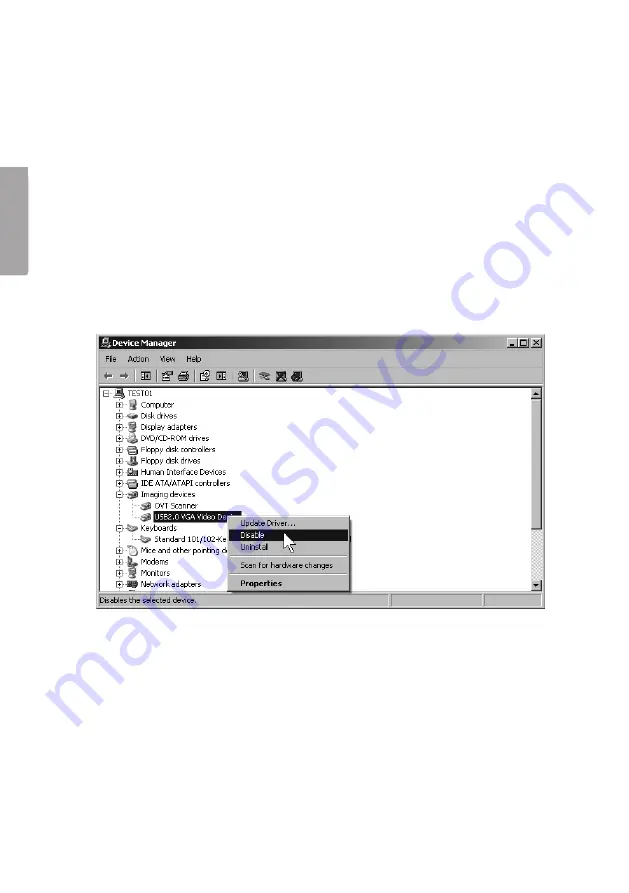
22
S
V
E
N
S
K
A
6. Felsökning
1. Datorn hittar inte skannern, varför?
Om det inte går att använda skannern med den medföljande programvaran så
kan en orsak vara: Skannern har inte installeras korrekt och dyker upp i En-
hetshanteraren som Okänd enhet.
Obs!
Kontrollera först att drivrutinen samt
programvaran på skivan verkligen är installerad.
a. Gå till
Start
→
Control panel
→
System
→
Hardware
→
Device Manager
och högerklicka på
Unknown device
(Okänd enhet) och välj
Update Driver...
(Uppdatera drivrutin...)
b. Välj: Sök efter drivrutin automatiskt.
c. Skannern bör nu lägga till sig under under ”Imaging devices” (Bildenheter)
som OVT Scanner.
d. Om inte skannern fungerar trots att den visas som OVT Scanner under
”Bildenheter” kan det finnas en annan bildenhet installerad, vilket skapar
en konflikt i programmet.
e. Kontrollera under ”Bildenheter” i ”Enhetshanteraren” om andra bildenheter finns
installerade, t.ex. webbkameror, digitalkameror osv.
f. Högerklicka på den enheten och välj
Disable
(Inaktivera). Ibland behövs en
omstart av Windows.
2. De inskannade bilderna blir överexponerade eller för ljusa.
a. Se till att du väntar i minst 5 sekunder innan du klickar på COPY/SNAPSHOT när
du har satt i bildhållaren.
b. Se till att filmen är centrerad i bildhållaren, annars kan bildens färger bli felaktiga.
Содержание FS-500-1
Страница 1: ...Negative Scanner Negativskanner Negatiiviskanneri Art no Model 38 3299 FS 500 1 Ver 201010...
Страница 2: ...2...
Страница 51: ...51...






























